В социальной сети Одноклассники зарегистрированы миллионы пользователей со всего мира. Некоторые люди уже давно забросили данную интернет-площадку и не посещают ее. Если вы тоже больше не хотите заходить на вышеупомянутый ресурс, то вы можете навсегда удалить свою личную страничку. В сегодняшней инструкции поговорим о том, как стереть персональный аккаунт в Одноклассниках. Помимо этого, далее будет рассмотрено несколько важных моментов, связанных с этим процессом.
Предупреждения при удалении
Разработчики социальной сети утверждают, что после истечения определенного срока, навсегда исчезнет информация, которую вы добавляли на свой личный профиль. Если говорить конкретнее, то сюда относится следующее:
- Диалоги с другими пользователями.
- Загруженные и сохранённые фотографии.
- Оставленные комментарии.
- Оценки.
- Подписки на группы.
- Достижения и успехи в онлайн-играх.
Это далеко не полный список того, что будет удалено. 
Сразу стоит сказать, что если ваша удаленная страничка была зарегистрирована на конкретный номер телефона, то данные цифры нельзя будет использовать для создания другого аккаунта в соц. сети Одноклассники ещё целых три месяца (ровно 90 дней).
Как выглядит удаленный аккаунт
Если вы ранее никогда не видели, как отображается «снесенный» профиль на интернет-площадке ОК другим посетителям, то просто взгляните на скриншот ниже.
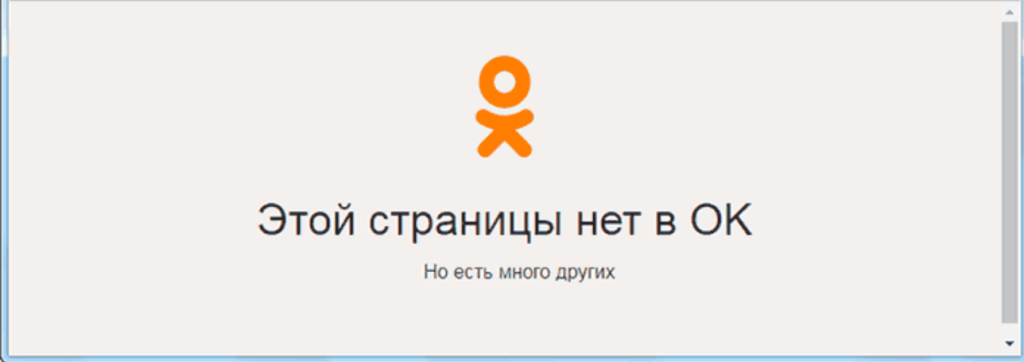
Как вы видите, взамен основной информации об интернет-странички присутствует только характерная надпись о том, что профиля больше нет на платформе.
Через сколько дней удаляется страница

Сразу стоит сказать, что полное удаление личного кабинету не происходит моментально. Ваша информация хранится в специальном месте ещё 180 дней. Таким образом, разработчики дают вам время передумать и восстановить свой аккаунт. Однако если пройдёт больше 180 суток, то произвести восстановление личных сведений будет невозможно. Поэтому, хорошо подумайте, точно ли вам нужно «сносить» свою страницу, или все же можно обойтись без этого.
Как удалить страницу навсегда
Прежде чем переходить к главной части сегодняшней инструкции, внимательно ознакомьтесь со всей информацией описанной выше. Если вы уже внимательно прочитали текст выше, то далее я расскажу о том, как навсегда избавиться от личной интернет-странички в соц. сети через два типа устройств.
Если вы пожелаете произвести удаление персонального профиля на онлайн-площадке Одноклассники через ноутбук или ПК, то в этом вам поможет такая последовательность операций
- Открываем социальную сеть в браузере на стационарном компьютере. Пролистываем первоначальную страницу вниз до того момента, пока не появится графа «Помощь». На скриншоте ниже будет отмечено точное расположение необходимой строчки. По ней придётся нажать левой кнопочкой мыши.
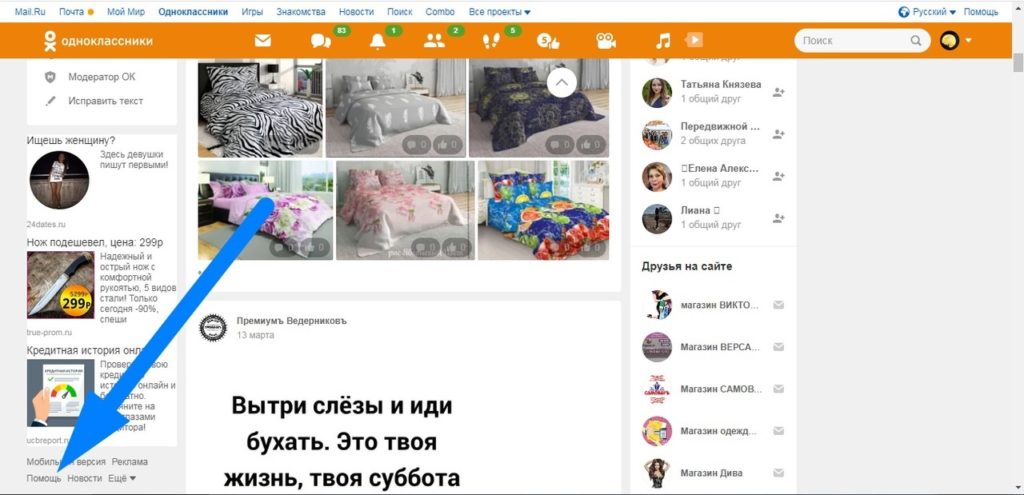
- Если вы все сделаете правильно, то вас перебросит на вкладку с часто задаваемыми вопросами. По центру экрана будет располагаться специальная строка для ввода какого-либо текста. Просто щёлкните по ней ЛКМ.
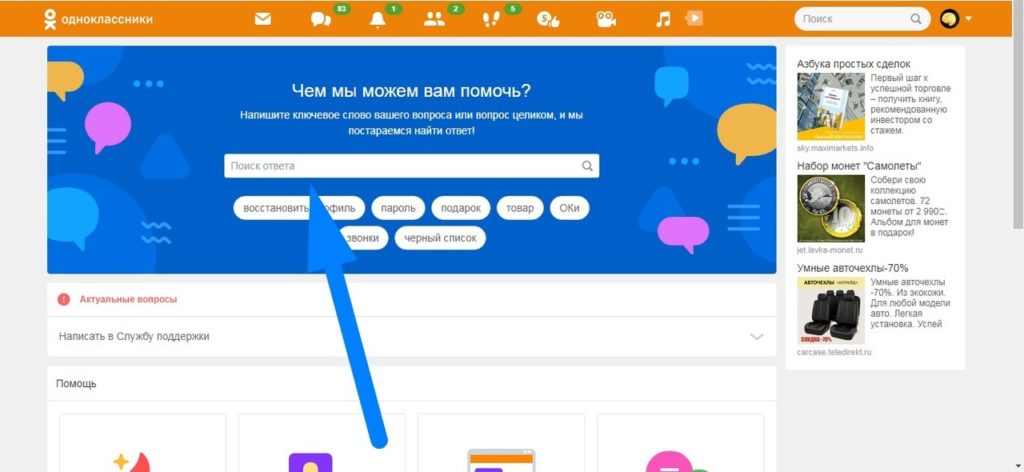
- После чего, при помощи реальной клавиатуры напечатайте текст «Как удалить свой профиль». В предложенных запросах необходимо отыскать точно такую же надпись и кликнуть по ней левой клавишей мышки.
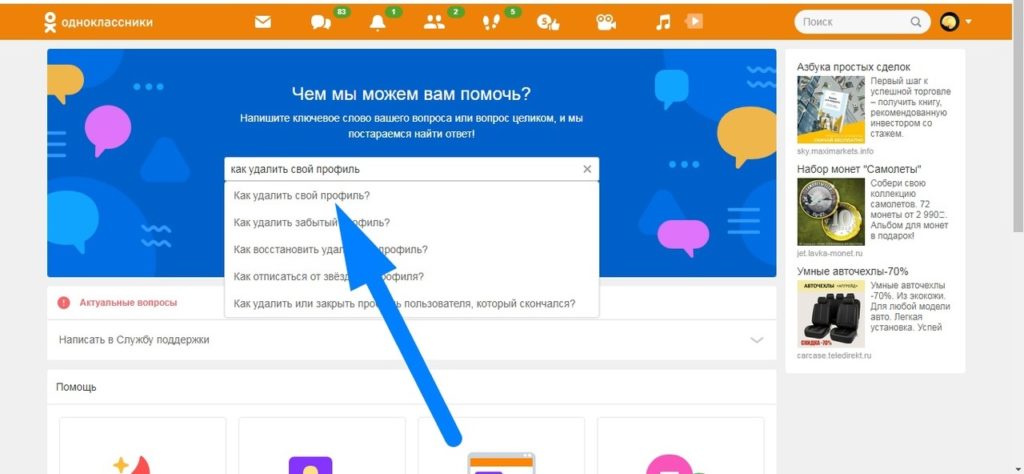
- Затем, обратите внимание на второй пункт в инструкции на открывшейся страничке. Там будет слово «ссылке». Именно по этому словечку и придётся клацнуть один разок ЛКМ.
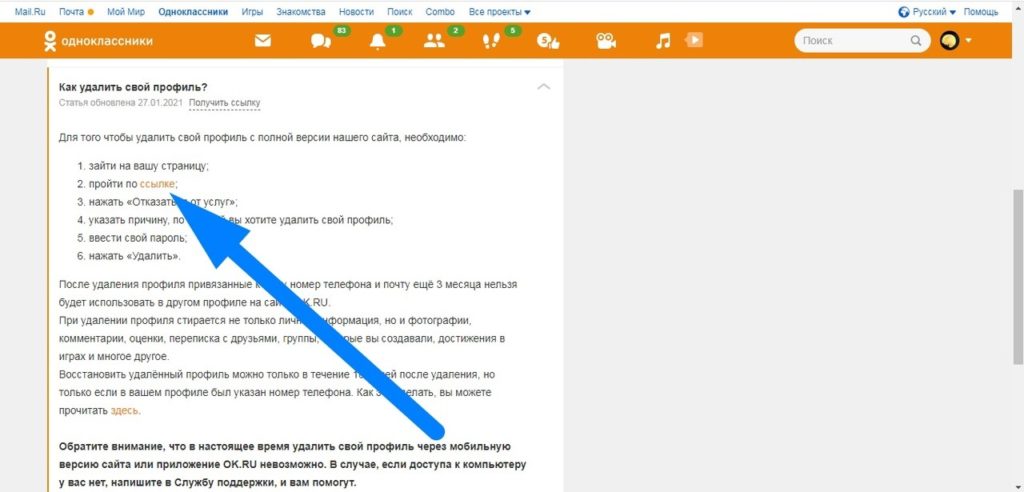
- Следующее, что вам потребуется сделать спуститься в самый низ новой вкладки. Там вы сможете увидеть пункт «отказаться от услуг». Как вы уже могли догадаться, необходимо нажать боковой кнопкой мыши именно по этой надписи.
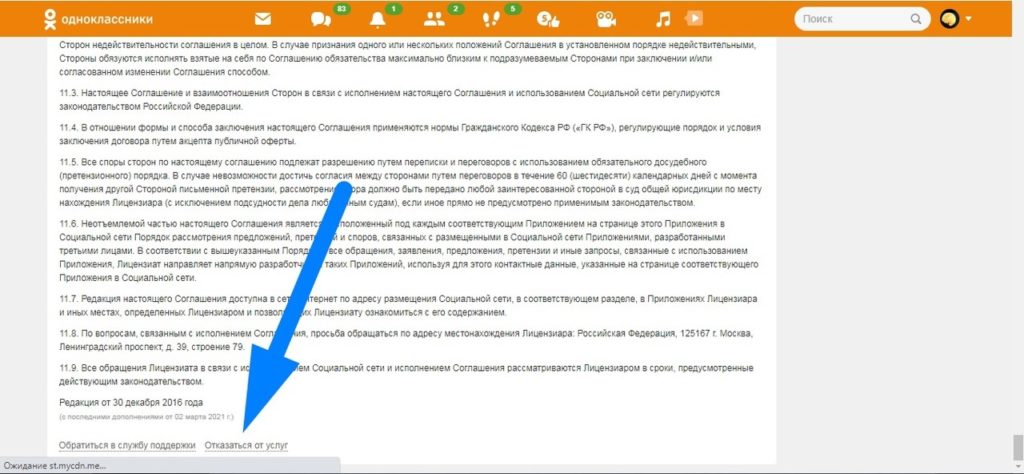
- Таким образом, вы сможете вызвать специализированную форму для удаления профиля. Для начала ознакомьтесь со всеми представленными причинами и выберите одну из них. Сразу стоит сказать, что от вашего выбора ничего не изменится. После чего, введите в характерную строку секретный пароль от вашего аккаунта. Сделать это необходимо в целях безопасности.
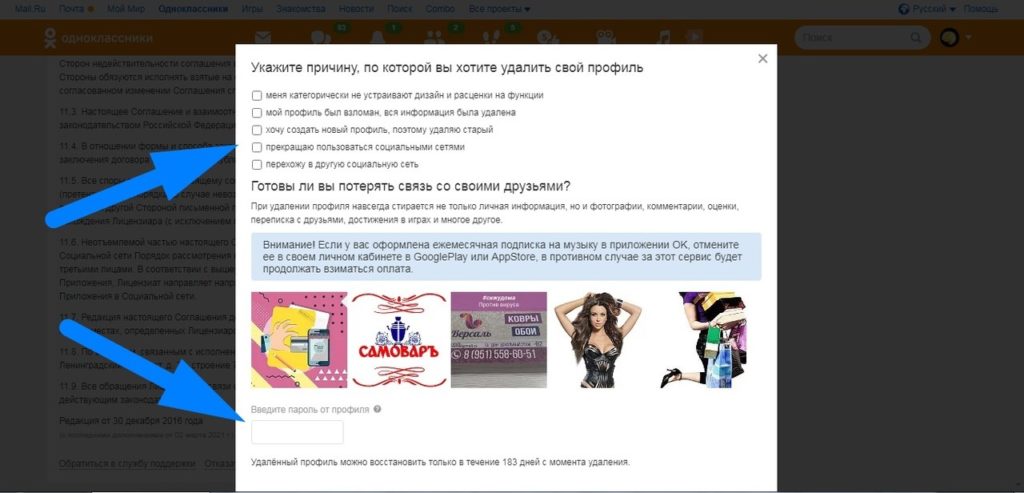
- После выполнения действий выше, можете нажимать по клавише «Enter», которая находится на вашей клавиатуре. Вот, собственно, и все. Как только вы это сделаете, вас перенаправит на классическую вкладку соц. сети ОК для неавторизованного юзера.
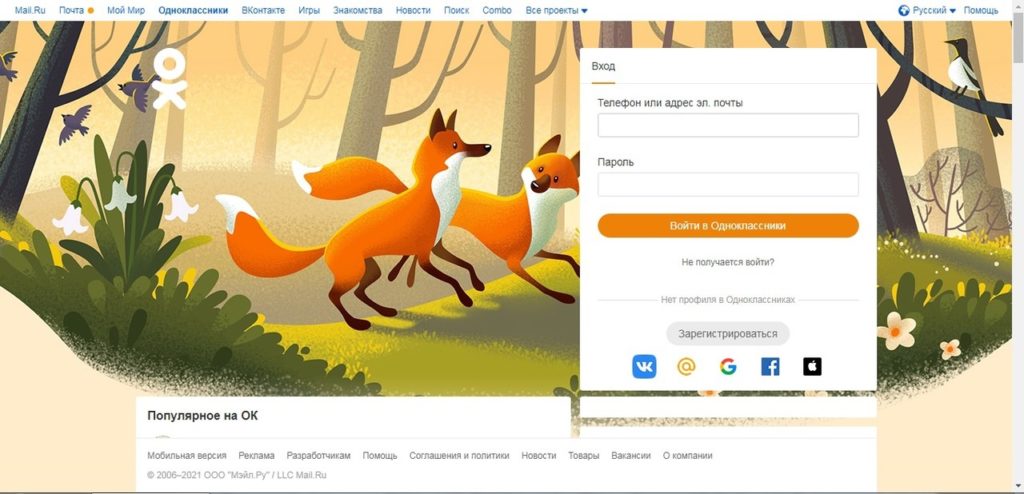
- Если вы попробуете вновь войти в только что стёртый личный кабинет, то увидите поясняющую надпись красного цвета. Теперь, чтобы авторизоваться в персональном аккаунте, потребуется проделать характерные процедуры по его восстановлению.
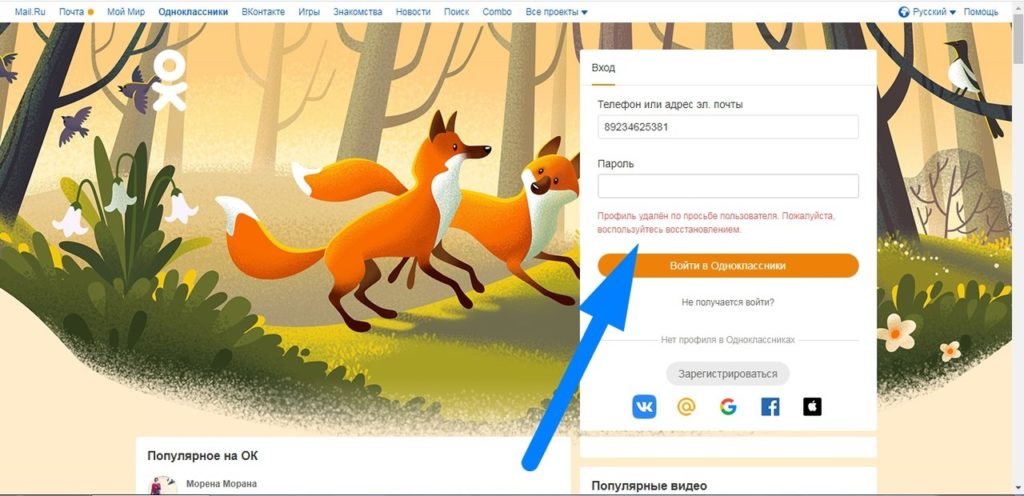
Еще один способ:
- Авторизуйтесь в Одноклассниках.
- Перейдите по ссылке https://www.ok.ru/dk?st.cmd=helpContent&st.layer.cmd=PopLayerDeleteUserProfile&st.layer.userIds=odmqnagcvelqyhslbzq0qhqreqqrgbrxadgfsa.
- Опуститесь вниз и нажмите кнопку «Отказаться от услуг».
- Выберите причину, введите пароль и нажмите кнопку «Удалить».

Перед деактивацией профиля не забудьте проверить диалоги на наличие важных данных, также просмотрите галерею, возможно там есть важные фотографии или видео. В крайнем случае, профиль можно вернуть в течение трех месяцев и сохранить нужные данные.
Сразу стоит сказать, что у социальной сети имеется три версии официального сайта:
- Компьютерная.
- Мобильная (облегчённая).
- Приложение для телефона (которое скачиваются непосредственно на устройства)

Так вот, стереть онлайн-страницу возможно только через десктопную вариацию главного портала. Поэтому, если вы решитесь навсегда «снести» свой личный кабинет в ОК через смартфон, то просто проделайте такой набор манипуляций:
- Заходим в любой браузер на телефоне и находим компьютерную вариацию официального сайта Одноклассники. Обращаем внимание на левую нижнюю часть стартовой странички. Прямо под рекламным разделом размещена надпись «Помощь». Просто щелкаем по ней один раз.
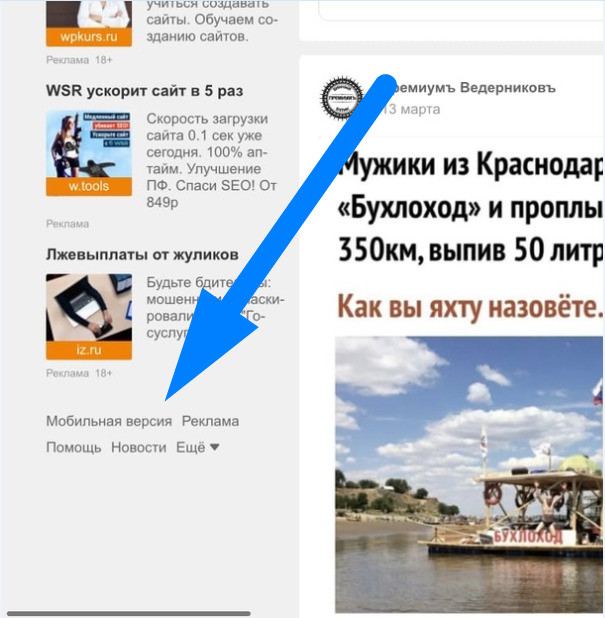
- Благодаря этому вы окажетесь на специализированной вкладке с ответами на постоянно задаваемые вопросы. Вам придётся одиночно кликнуть по пункту «Поиск ответа».
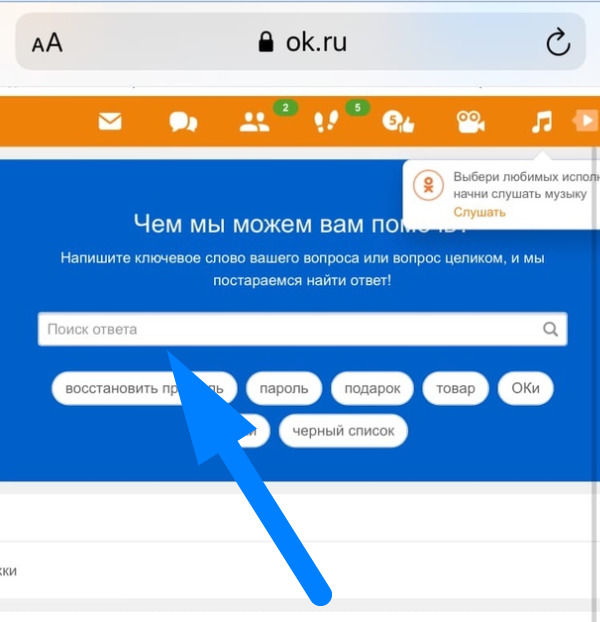
- Затем, с помощью экранной клавиатуры набираете свой вопрос. Звучит он так «Как удалить свой профиль». Сразу же после этого на текущей страничке появятся похожие запросы. Просто нажмите один раз по графе с точно таким же вопросом, как вы недавно напечатали.
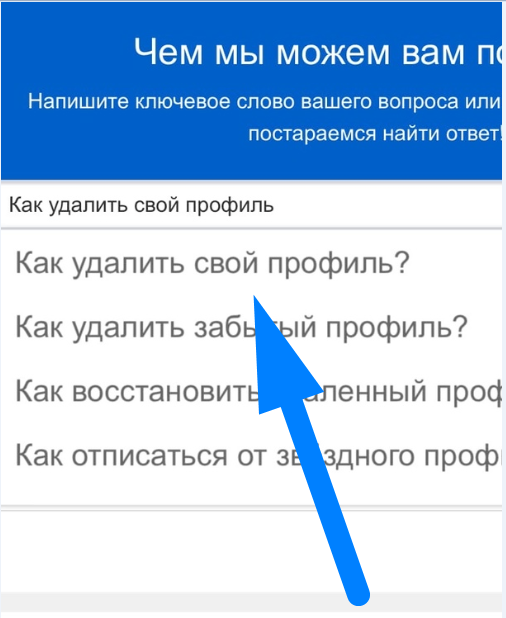
- Если вы все сделаете правильно, то прямо перед вами появится поясняющей статья по поводу «сноса» своего личного кабинета. Во втором пункте будет присутствовать словечко «Ссылке», которое выделено оранжевым цветом. Вам придётся клацнуть прямо по нему один разочек.
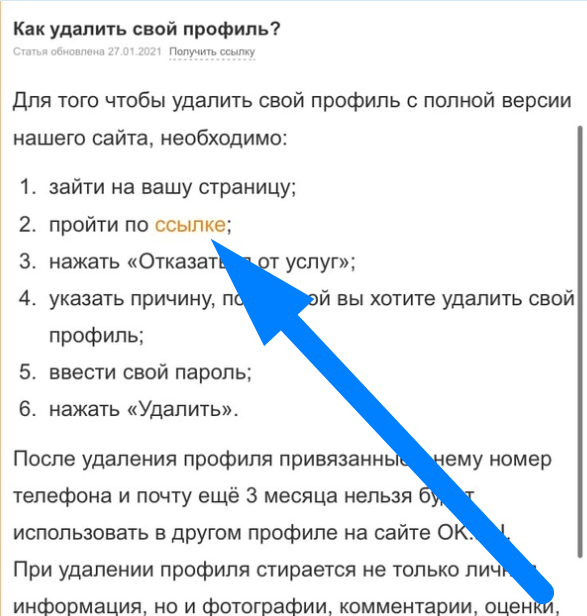
- После чего, спуститесь в самый низ сайта. Там будет располагаться подраздел «Отказаться от услуг». От вас потребуется лишь одиночный клик по этой надписи.
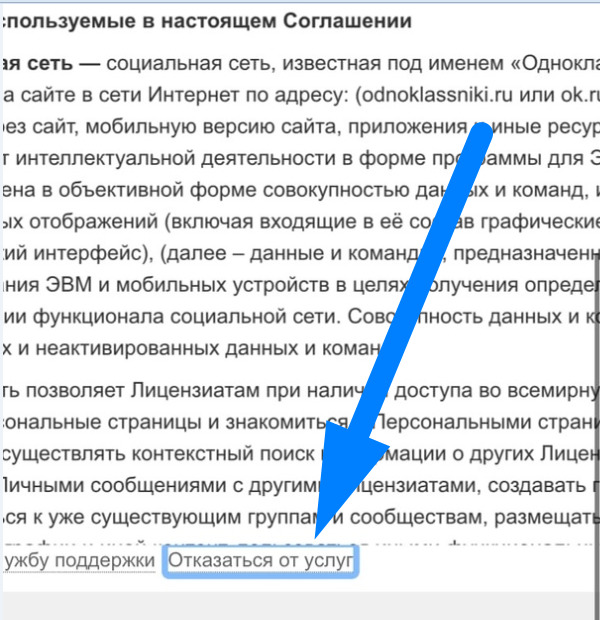
- Вам остаётся только выбрать причину из того перечня, что предлагается в форме, а так же ввести пароль. Только в таком случае у вас получится навсегда избавиться от индивидуального профиля в ОК. Сразу стоит пояснить, что вам разрешается выбрать абсолютно любую причину, так как от этого ничего не зависит.
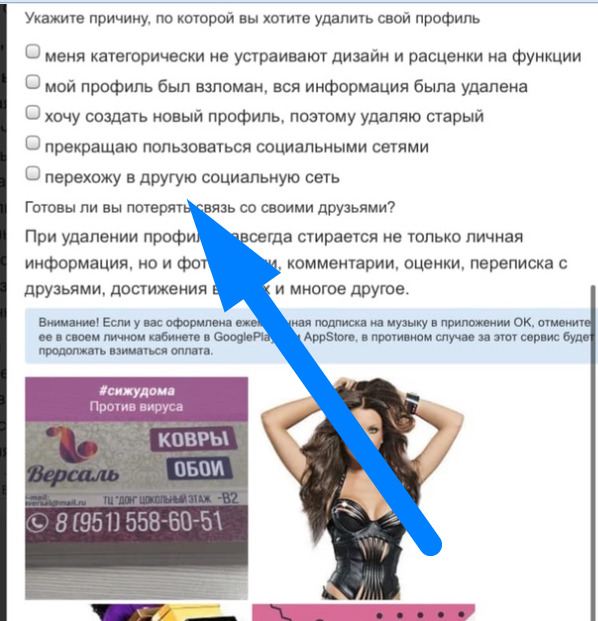
Как удалить аккаунт если забыл логин и пароль
Как вы уже знаете, что для избавления от интернет-профиля необходимо знать секретный пароль. Но, что же делать, если вы утеряли не только код, но и логин? В таком случае, вам для начала необходимо попробовать восстановить эти данные. Более подробно узнать об этом вы можете в нашей инструкции Как восстановить пароль в Одноклассниках.
Если же у вас не получается вспомнить или восстановить регистрационные данные, то вы можете обратиться в службу поддержки со своим вопросом. Возможно, там вам помогут. Но, можно сказать наверняка, что если вы не знаете своего логина и код-пароля, то с удалением онлайн-аккаунта придётся помучаться.
Как временно отключить аккаунт
Если вы не знаете о такой функции, как временное отключение личного профиля в соц. сети Одноклассники, то просто перейдите по этой ссылке на нашу статью Как закрыть страницу в Одноклассниках. Там находится подробная информация по данной теме.
Благодаря сегодняшней инструкции, вы узнали правильную последовательность действий по удалению интернет-профиля в Одноклассниках. Помимо этого, вы поняли множество важных моментов, связанных с вышеупомянутой процедурой. В заключение стоит отметить, что если вы будете четко выполнять все рекомендации из статьи выше, то никаких сложностей не возникнет.
